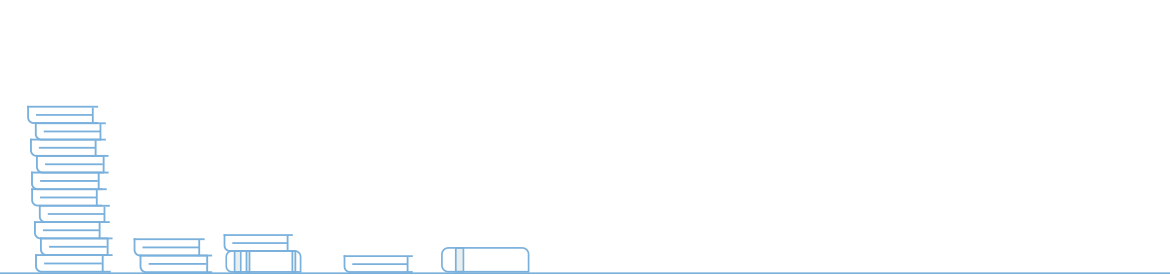Introdução
Adicionar um domínio à whitelist da ferramenta "Spam Filters" garante que mensagens provenientes dele não sejam marcadas como spam ou bloqueadas, evitando falsos positivos e garantindo a entrega correta dos e-mails em sua caixa de entrada.
Passo 1 – Acessar o painel de controle
1º. Antes de mais nada, você precisará acessar o cPanel da conta principal, utilizando o domínio:
• https://www.dominio.com.br/cpanel
• https://www.dominio.com.br:2083
* troque dominio.com.br pelo endereço do seu site.
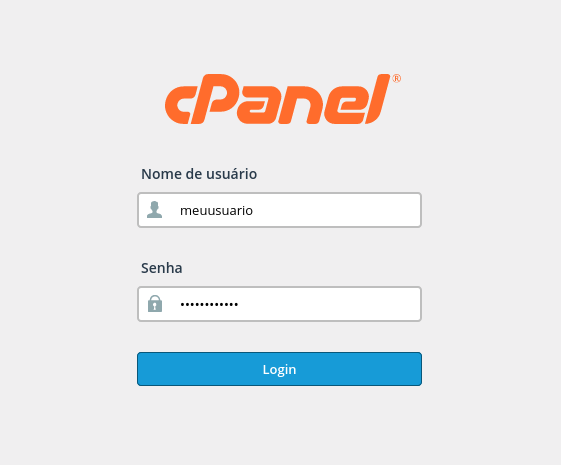
Passo 2 - Acessando a ferramenta "Spam filters"
1º. Na seção "Email" clique em "Spam Filters":
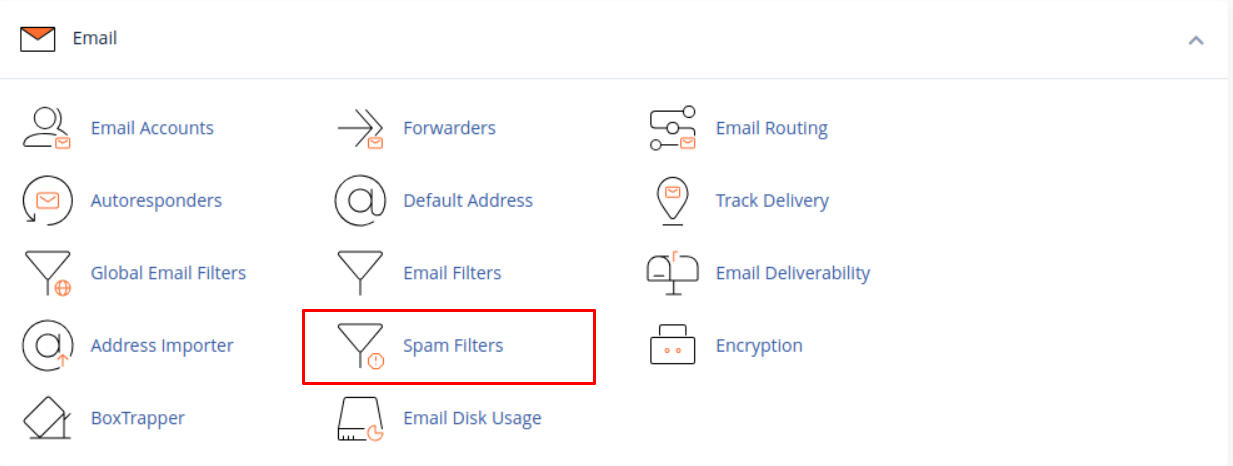
Passo 3 - Garantindo que a ferramenta está ativa em sua hospedagem
1º. Para verificar se a ferramenta "Spam Filters" está ativa, deve observar se a opção "processar novos e-mails e marcar como spam" está habilitada conforme a imagem. Caso não esteja, é necessário habilitar para seguir com o tutorial:
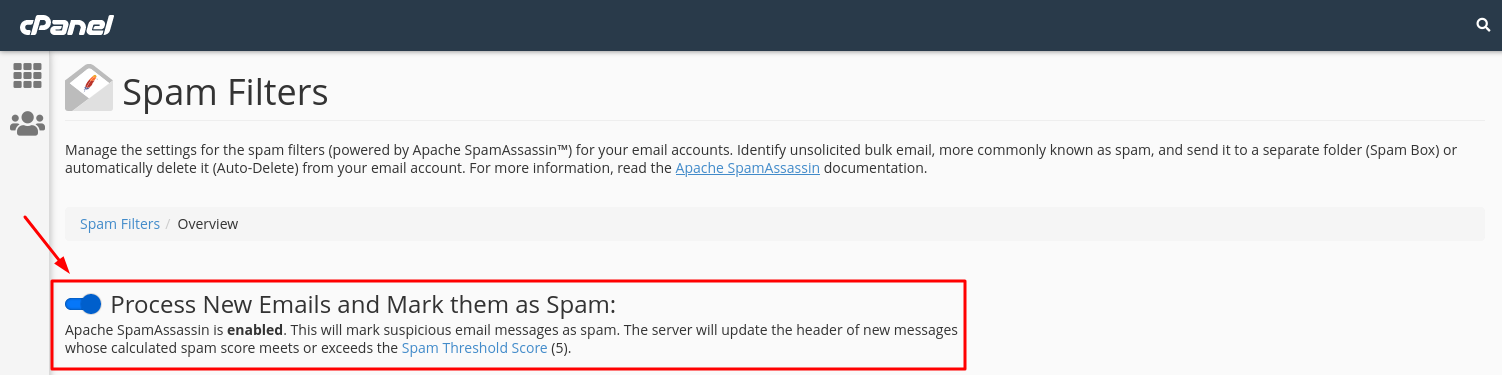
Passo 4 - Acessando a whitelist da ferramenta
1º. Devemos clicar na última opção disponibilizada pela ferramenta "Show Additional Configurations":
.png)
2º. Clicando na opção "Edit Spam Whitelist Settings", iremos acessar a whitelist da ferramenta:
.png)
Passo 4 - Adicionando um domínio na whitelist
1º. Para o campo onde devemos adicionar o domínio ser apresentado, precisamos clicar na opção "+ Add a New "whitelis_from" Item":
.png)
2º. Após, precisamos inserir as seguintes opções, uma em cada linha:
.png)
3º. Por fim, basta clicarmos no botão azul "Update Whitelist (whitelist_from)" e o domínio será adicionado na whitelist.
Importante: Caso desconheça da conta de e-mail completa e queira adicionar somente o domínio, pode desconsiderar a última opção, onde adicionamos a conta de e-mail do remetente.
Conclusão
Seguindo esses passos, o domínio será incluído na whitelist do Spam Filters, garantindo que os e-mails dele sejam entregues corretamente na sua caixa de entrada. Lembre-se de adicionar apenas domínios confiáveis para evitar riscos de segurança.